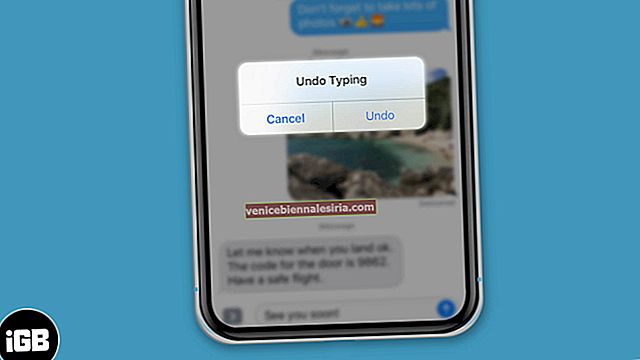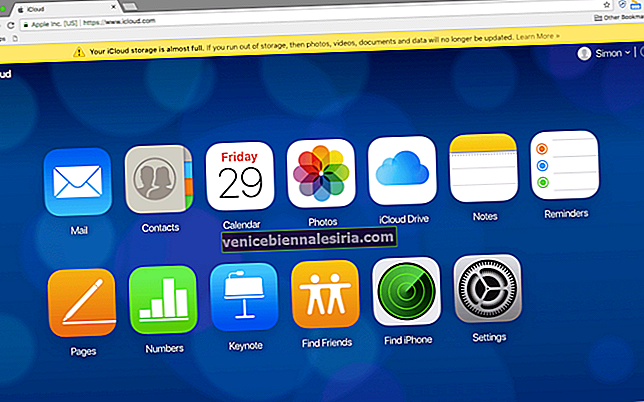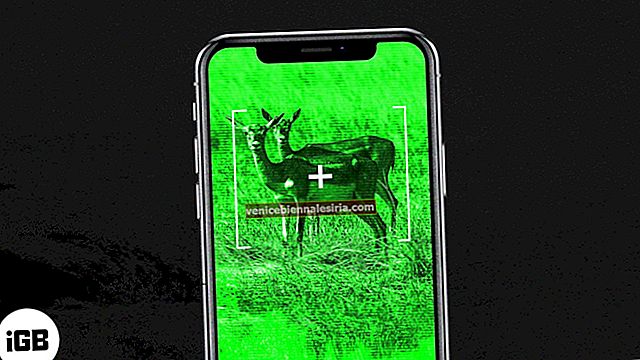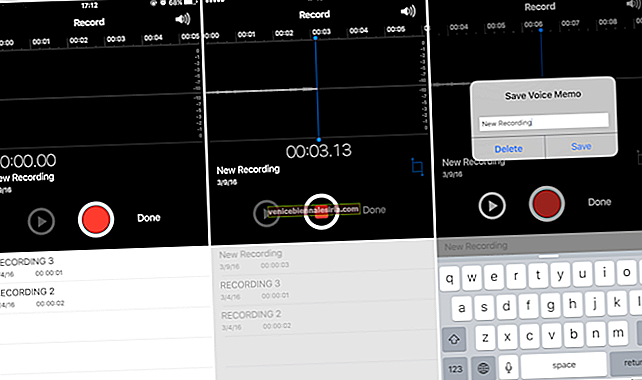iOS 14 излезе от сянка! Като върховен бета тестер, аз го изтеглих и инсталирах на моя iPhone. Това ми позволява да сложа ръка върху всички изцяло нови функции, които Apple е изпекла вътре. Ако и вие сте в една лодка и искате да изтеглите и инсталирате iOS 14.5 разработчик бета 3 на вашето устройство, нека ви покажа как.
- Как да изтеглите iOS 14.5 разработчик бета 3 на iPhone
- Как да инсталирам iOS 14.5 разработчик бета 3 на iPhone
- Как да изтеглите и инсталирате iOS 14.5 beta 3 на iPhone с помощта на Finder
Преди да започнеш:
-
- Първо и преди всичко, уверете се, че вашият iPhone е съвместим с iOS 14
- Уверете се, че вашето iOS устройство е архивирано изцяло чрез Mac, PC или iCloud. Ако тепърва ще поставяте всичко в сигурна позиция, не забравяйте да проверите тези полезни съвети, за да подготвите идеално устройството си за бета тестване на iOS
- Уверете се, че имате акаунт на програмист на Apple ($ 99 / годишно). В противен случай няма да можете официално да изтеглите бета профила.
Как да изтеглите iOS 14.5 разработчик Beta 3 на iPhone
- Отворете Safari на вашия iPhone и отидете на Developer.apple.com
- Докоснете раздела „Изтегляне на нови бета“. След това влезте във вашия акаунт с вашето потребителско име и парола.

- Преминете към бета секцията на iOS 14 и натиснете Инсталиране на профил . На екрана може да се появи изскачащ прозорец, който казва, че уебсайтът се опитва да отвори Настройки, за да покаже конфигурационен профил. Докоснете Разреши и след това Затвори .
 Сега бета софтуерният профил на iOS ще започне да се изтегля на вашето устройство
Сега бета софтуерният профил на iOS ще започне да се изтегля на вашето устройство - Сега преминете към приложението Настройки → Изтегленият профил . След това натиснете Install и въведете вашата парола.

- Докоснете Инсталиране от горния десен ъгъл и след това докоснете Инсталиране отново отдолу.

- Докоснете Рестартиране, за да приложите необходимите промени към вашето устройство
След като iOS 14 Beta бъде успешно изтеглено на вашето устройство, инсталирането му ще бъде доста лесно. Прочетете нататък ...
Как да инсталирам iOS 14.5 beta 3 на iPhone
- Отворете приложението Настройки на вашия iPhone
- Докоснете Общи → Актуализация на софтуера.
- Бета профилът на iOS 14 ще ви очаква. Докоснете Изтегляне и инсталиране . Въведете паролата на телефона си.

Изтеглянето ще започне. Можете да видите лентата за напредъка на екрана. Вземете гореща чаша чай и изчакайте, докато процесът завърши.
Как да започнем с iOS 14.5 Beta 3
След като устройството ви се рестартира, то ще разтърси iOS 14. Сега вече сте почти готови.
- Докоснете Продължи и след това въведете паролата си.
- Сега трябва да изчакате известно време, за да оставите настройките на iCloud да се актуализират правилно. Накрая натиснете „ Започнете“.
Как да изтеглите и инсталирате iOS 14.5 beta 3 на iPhone с помощта на Finder
Само в случай, че не можете да изтеглите бета версията на iOS 14 директно на вашия iPhone, потърсете помощта на Finder. Просто се уверете, че вашият Mac работи с macOS Catalina.
- Първо първо изтеглете изображението за възстановяване на iOS бета софтуер за вашия iPhone от страницата за разработчици на Apple.
- Стартирайте Finder на вашия Mac и свържете вашето iOS устройство.
- Изберете вашия iPhone от страничната лента
- В панела Резюме трябва да натиснете и задържите клавиша Option и след това да щракнете върху опцията Restore iPhone.
- След това изберете файла за възстановяване на бета софтуера на iOS и го отворете
- Сега щракнете върху Възстановяване, за да започнете инсталацията
След като бета версията бъде инсталирана успешно, вашият iPhone ще се рестартира. Устройството ще се нуждае от активна мрежова връзка, за да завърши активирането.
Това е доста много!
Време е да вземете iOS 14 за дълго завъртане!
След като iOS 14 е на ваше разположение, вижте какви нови неща може да предложи. Разгледайте всичко, което е опаковано вътре. Също така, опитайте се да разровите малко, за да разберете някои скрити скъпоценни камъни. И ако откриете нещо нестандартно, не забравяйте да ни информирате и ние.
Ние широко правим нови инструкции и поправки за iOS 14 и всичко, обявено на WWDC 2020! Уверете се, че сте маркирали нашата начална страница или оставете раздела iGeeksBlog отворен.
Може да искате да разгледате и тази публикация:
- Функции за поверителност на iOS 14, за да защитите цифровия си живот
- Как да създадете безплатен акаунт за програмисти на Apple
- Най-добрите iOS 14 съвети и трикове

 Сега бета софтуерният профил на iOS ще започне да се изтегля на вашето устройство
Сега бета софтуерният профил на iOS ще започне да се изтегля на вашето устройство